Hitelesítése ablakok bluetooth eszköz - Rohos
Hogyan működik:
- Először, meg kell telepíteni Rohos Logon Key programot.
- A fő ablakban kinyitni az ablakot „Options” (vagy „Beállítások” Mac)
- Ebben az ablakban, mint az eszköz típusa, amely lehet használni, mint egy billentyűt, válassza Bluetooth telefon / Pocket PC
«Beállítások» a Mac
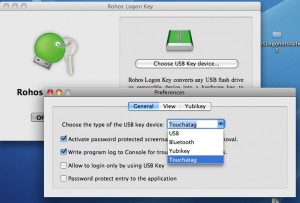
A második lépés a Mac:
- Kattintson «Válasszon USB kulcsból». Várjon, amíg a Bluetooth eszköz megjelenik a listán, majd kattintson az OK gombra.
- Írja be a jelszót a Mac
Ez a megoldás teljesen biztonságos szempontjából számítógépes bezpasnosti, és nincs szivárgás veszélye jelszavakat, vagy annak lehetőségét, hogy egy access violation:
Információk a felhasználó számára a Rohos Disk:
Minden Bluetooth eszköz beállításait a hitelesítő kulcs a Windows is vonatkozni fog a program Rohos Disk. így hozzáférést Rohos lemez is elérhetők lesznek Bluetooth eszközt.
BlueTooth hatósugár
Sugár Bluetooth kapcsolat akciók elérheti a 150 méter. Ezért a számítógép auto-lock nem fordulhat elő olyan gyorsan, mint szeretnénk a felhasználó számára.
FAQ on Rohos (Gyakran ismételt kérdések)